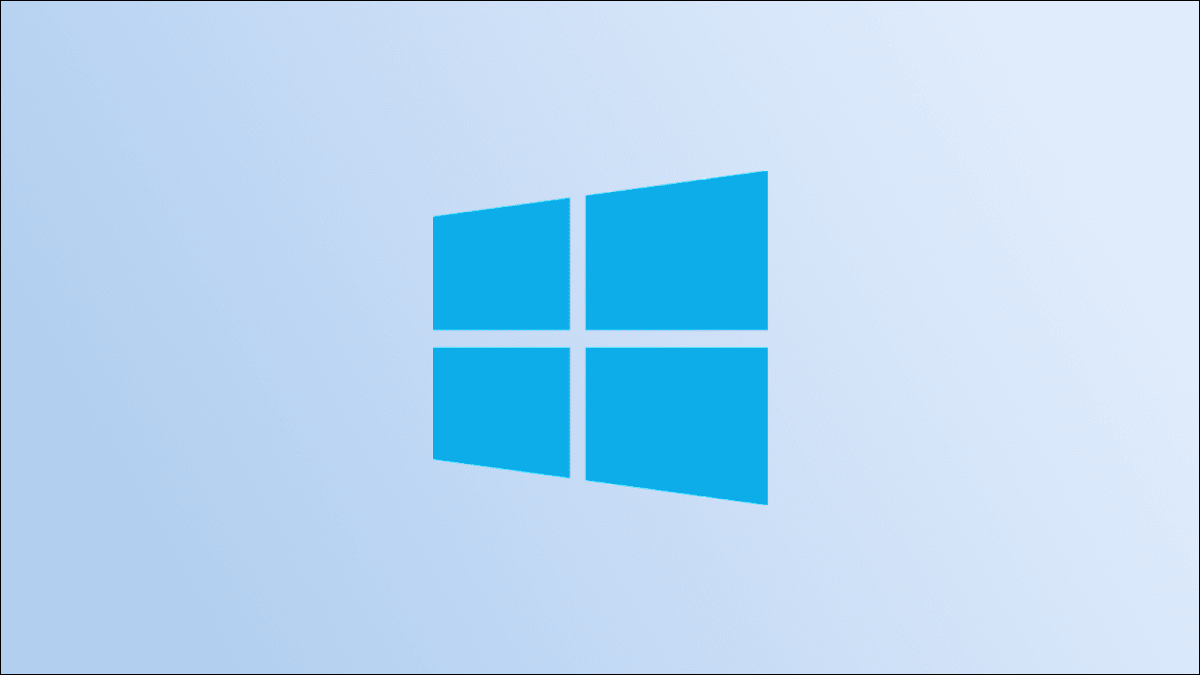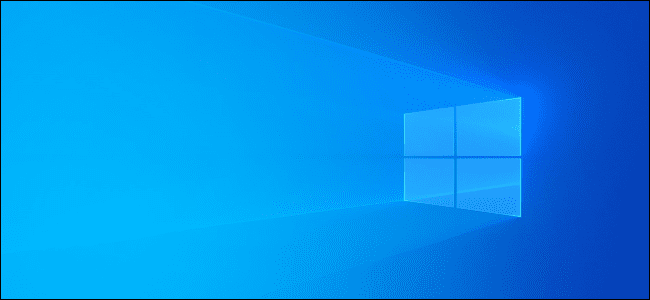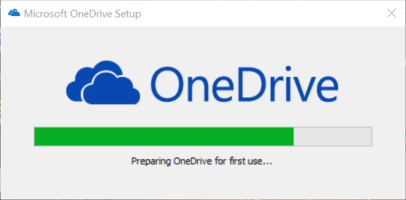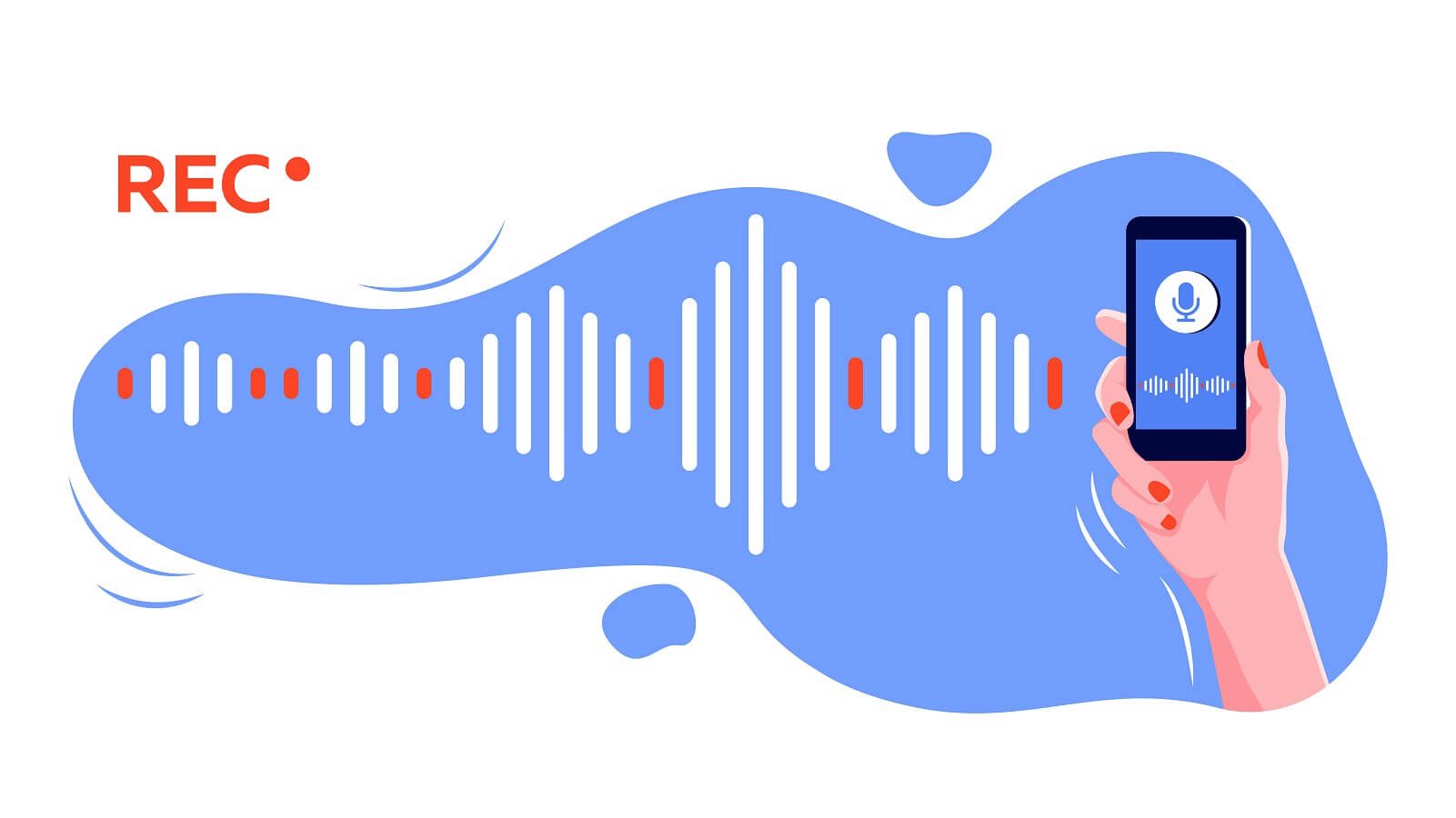Selv om du kan bruke Windows 11 Uten en Microsoft-konto er imidlertid hele opplevelsen abstrakt. Du må logge på med Microsoft-kontoen din for å låse opp det fulle potensialet til Windows 11. Mange har hatt problemer med å logge på med Microsoft-kontoen sin på Windows. I denne artikkelen vil vi lære om de 10 beste måtene å løse problemet med at du ikke kan logge på Microsoft-kontoen din på Windows 11.
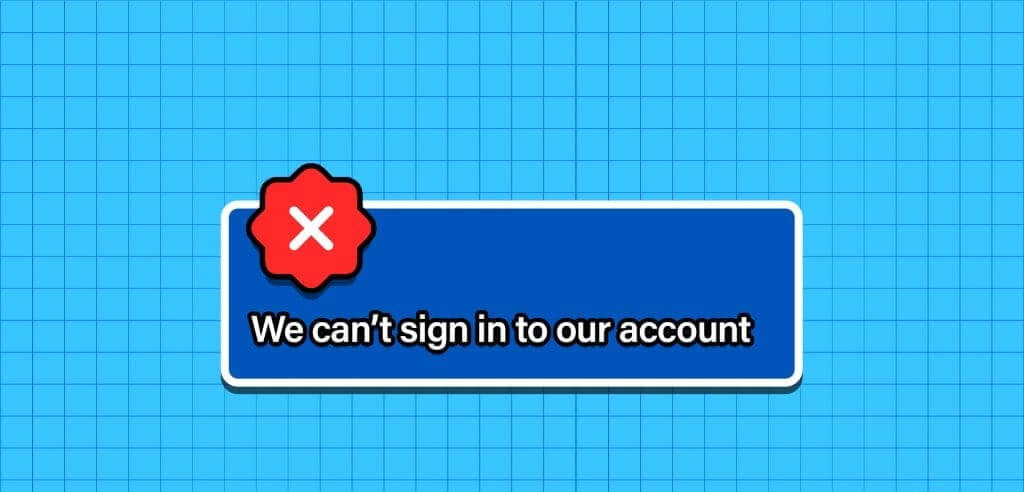
forberede apper Microsoft Store وOneDrive وMicrosoft 365 En viktig del av Windows 11. Du trenger en Microsoft-konto for å åpne disse appene og tjenestene på PC-en din. Problemet oppstår også når du prøver å legge til en annen bruker ved å bruke Microsoft-kontoopplysningene deres. Dette er grunnen til at du ikke kan logge på Windows med en Microsoft-konto.
1. Start på nytt og prøv igjen
Hvis du starter Windows-PC-en på nytt, kan du håndtere typiske programvarefeil på kort tid. Trykk på Windows-tasten og velg av/på-knappen for å starte datamaskinen på nytt, og prøv å logge på med Microsoft-kontodetaljene igjen.
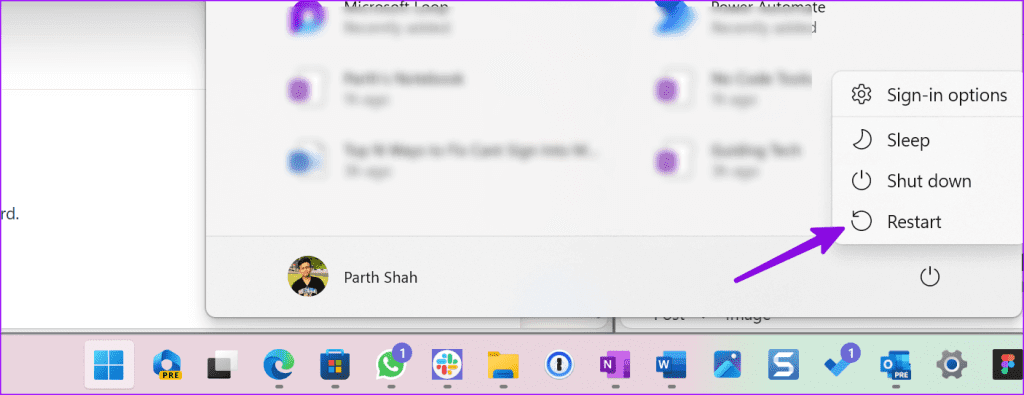
2. Sjekk detaljene for Microsoft-kontoen din
Du bør dobbeltsjekke e-postadressen og passordet for Microsoft-kontoen din. Selv en enkelt skrivefeil forhindrer deg i å logge på med en Microsoft-konto. Når du skriver inn kontolegitimasjonen din, slår du av Caps Lock-tasten på tastaturet.
Vi anbefaler også at du lagrer Microsoft-kontoopplysningene dine i en passordbehandling for å slutte å glemme disse detaljene.
3. Bekreft tofaktorautentisering
Mange brukere aktiverer 2FA (tofaktorautentisering) for Microsoft-kontoen deres for å legge til et ekstra lag med sikkerhet. Noen ganger mislykkes Microsoft i å sende sikkerhetskoden og hindrer deg i å aktivere kontoen på Windows.
Du kan lese vår dedikerte løsningsguide Microsoft sendte ikke sikkerhetskoden.
4. Sjekk om Microsoft-serveren er ute av drift
Når Microsoft-servere opplever strømbrudd, opplever du problemer med kontoautentisering på Windows. Du kan besøke Downdetector og søk etter Microsoft. Høye strømbrudd bekrefter problemer på serversiden. Du må vente på at Microsoft skal løse slike problemer på slutten.
5. Deaktiver antivirusprogrammet
Aktiv tredjeparts antivirusprogramvare kan hindre deg i å logge på Microsoft-kontoen din på Windows.
Merk: Du trenger en brukerkonto med administrative rettigheter for å gjøre endringer i hele systemet.
Trinn 1: Høyreklikk på Windows -nøkkel og velg Oppgavebehandling fra listen Kraftbruker.
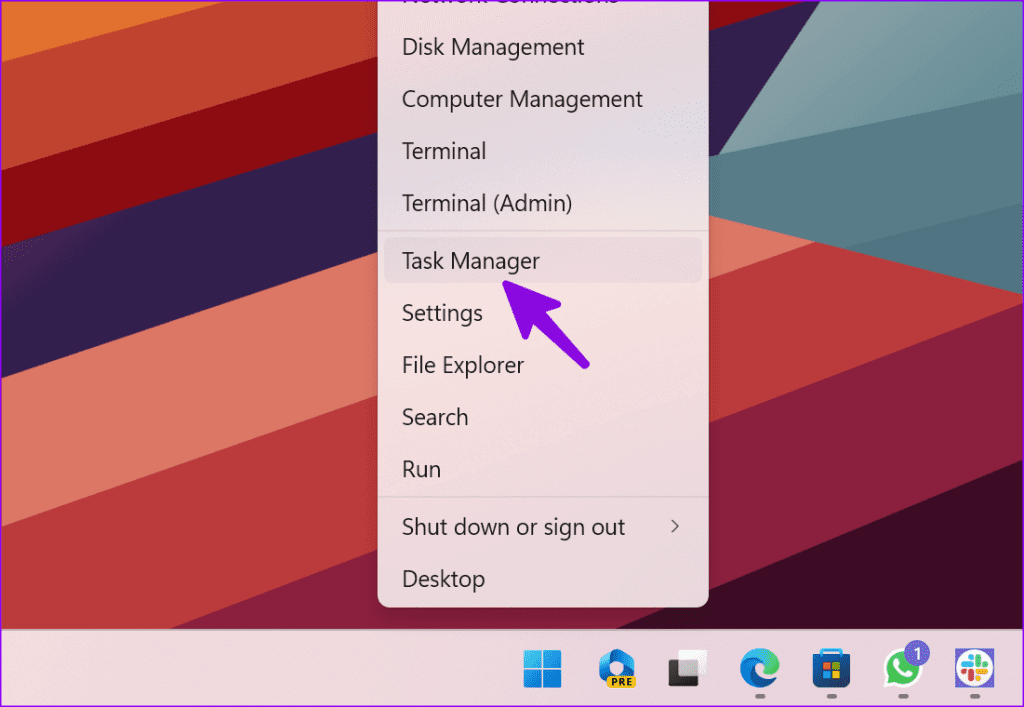
Trinn 2: Lokaliser oppstartsprogrammer fra venstre sidefelt.
Steg 3: Høyreklikk på Antivirus programvare og velg funksjonshemmet.
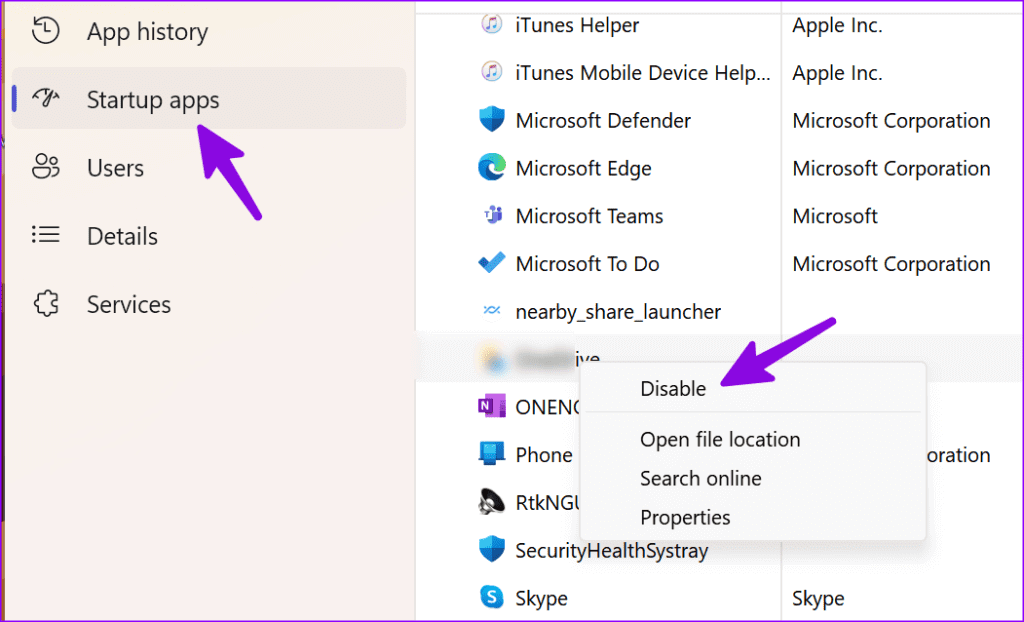
Trinn 1: Klikk på Tastatursnarvei Windows + I for å åpne en app Innstillinger.
Trinn 2: Gå til applikasjoner og velg Installer applikasjoner.
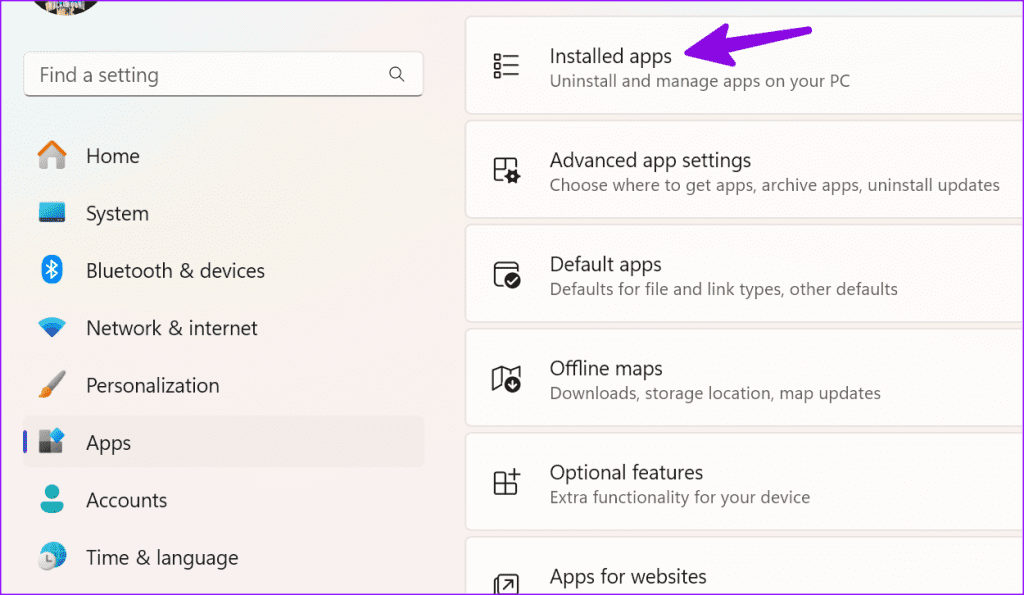
Steg 3: Finn antivirusprogrammet ditt og klikk Liste over tre horisontale prikker. Lokaliser avinstallere.
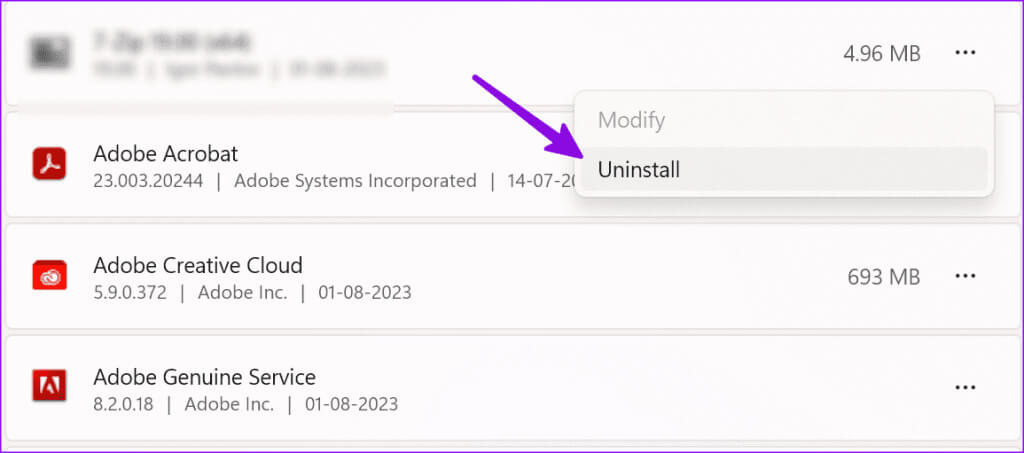
6. Kjør SFC Scan
Systemfilkontroll hjelper deg med å feilsøke vanlige Windows-problemer på kort tid. Du kan bruke kommandoprompt-programmet til å utføre en SFC-skanning.
Trinn 1: Klikk på Windows -nøkkel Å åpne startmeny, Og skriv Ledeteksten i søkefeltet, og trykk deretter på Enter.
Trinn 2: I kommandoprompt-vinduet bruker du følgende kommando og trykker Enter:
sfc / scannow
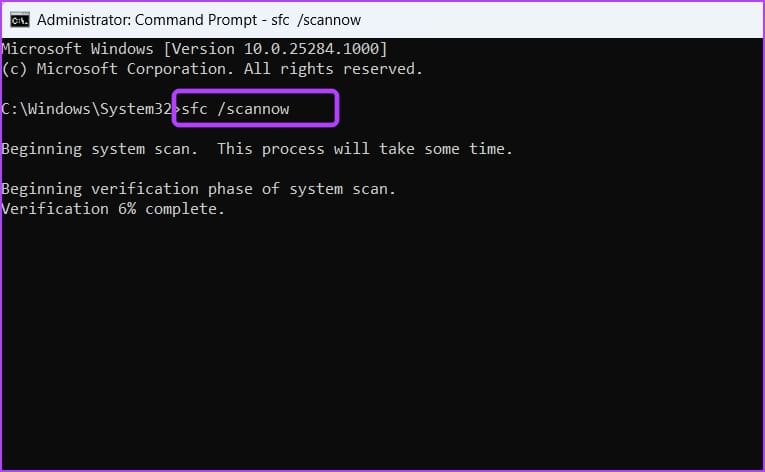
Etter at ledeteksten er ferdig med å kjøre kommandoen, prøv å logge på med Microsoft-kontoen din.
7. Opprett en ny MICROSOFT-KONTO ved å bruke ledeteksten
Du kan bruke ledeteksten til å administrere brukerkontoer på datamaskinen. Så du kan også bruke den til å legge til en ny brukerkonto ved å bruke noen kommandoer. Slik gjør du det:
Trinn 1: Klikk Windows Søk-tast på oppgavelinjen for å åpne menyen "aldri", Og skriv Ledeteksten i søkefeltet, og klikk deretter "Kjør som administrator":
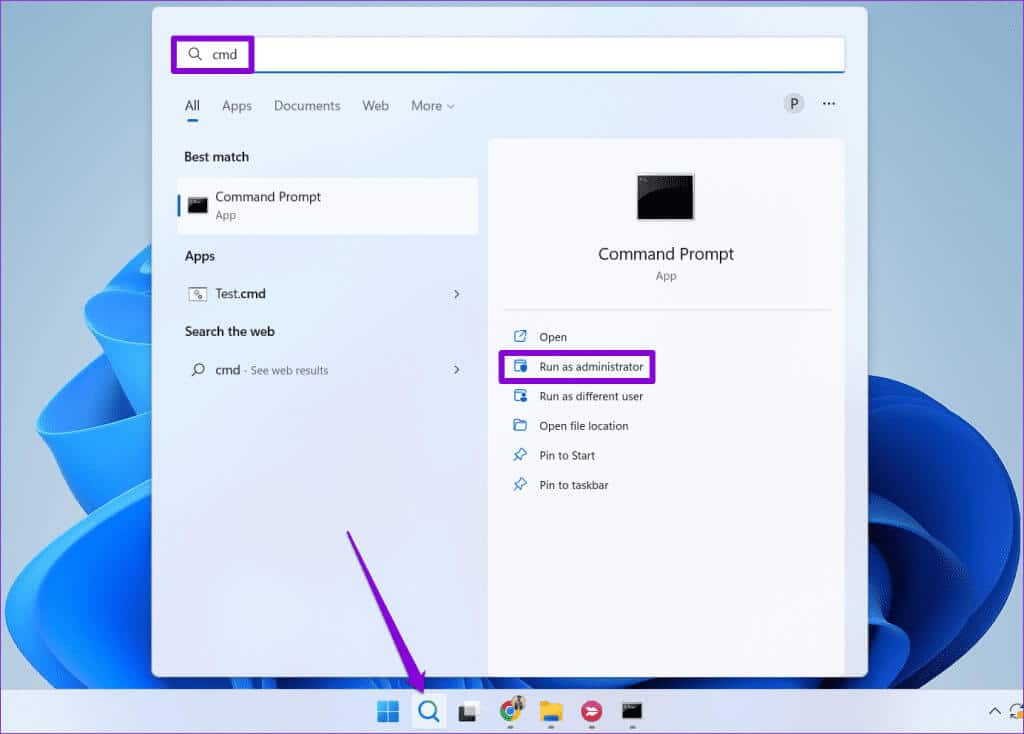
nettbruker /legg til brukerkontonavn mittpassord
nett lokalgruppeadministratorer bruker kontonavn /add
nettoandel concfg*C:\/grant:brukerkontonavn,full
nettbruker brukerkontonavn
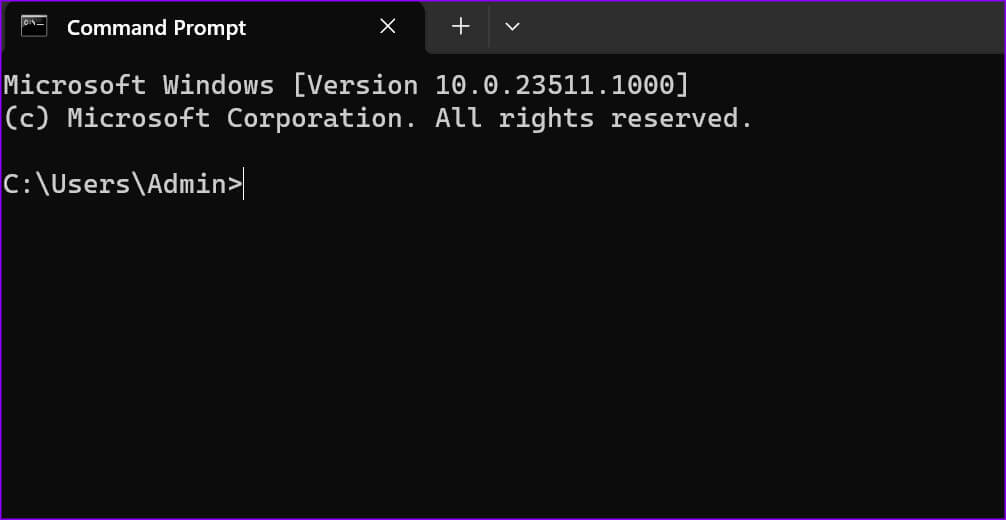
.ا Kommandoprompt åpnes ikke på Windowsbruk vår dedikerte veiledning for å fikse problemet.
8. Slett legitimasjonskatalogen
Det kan hende Windows ikke tillater deg å logge på med en Microsoft-konto på grunn av korrupt legitimasjon. Det er på tide å slette legitimasjonskatalogen.
Trinn 1: Klikk på Tastatursnarvei Windows + R for å åpne dialogboksen "arbeid". skrive % Localappdata% og trykk på Enter.
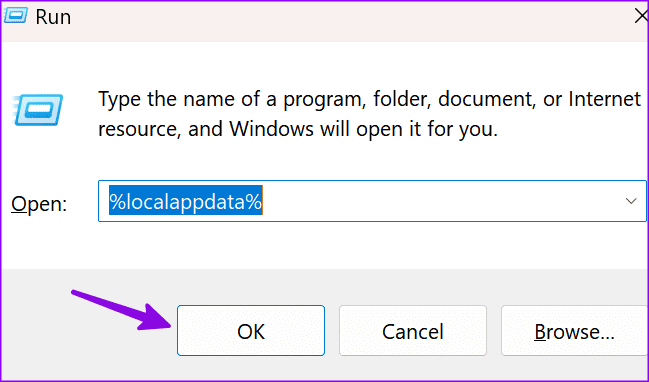
Trinn 2: Dobbeltklikk Microsoft-mappen.
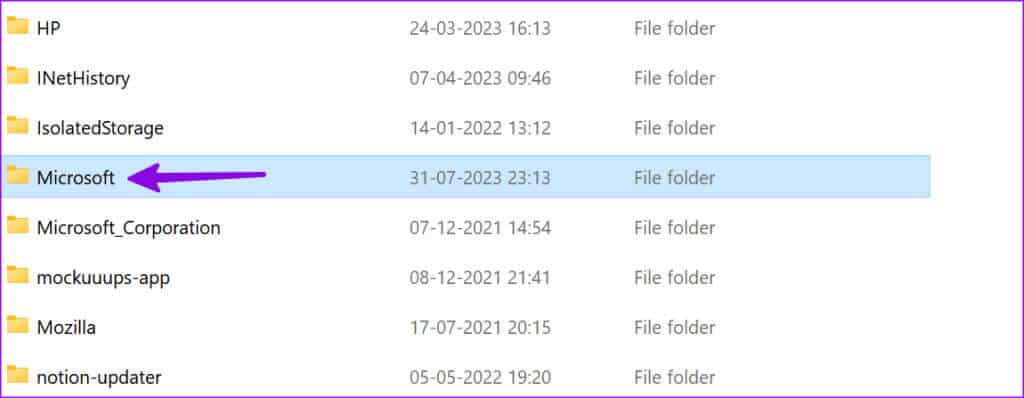
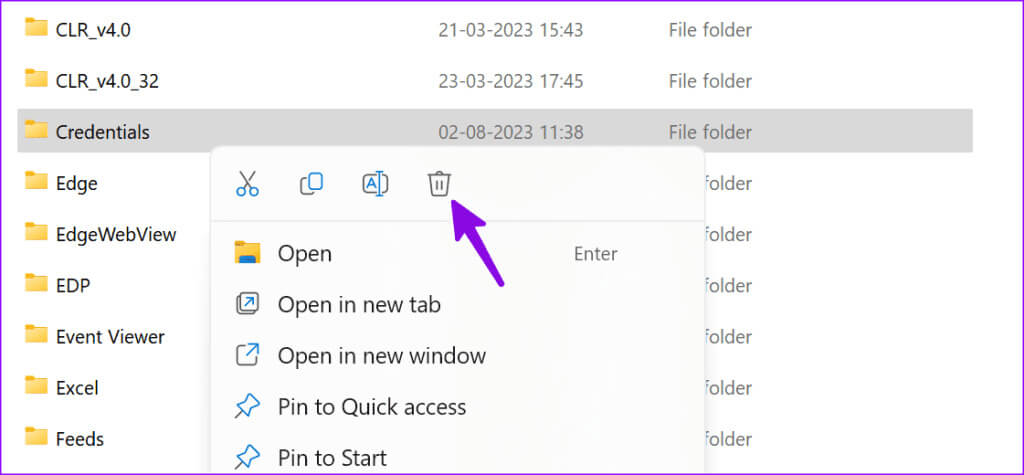
9. Gjør endringer i registret
Du kan gjøre endringer i registeret og prøve å logge på med Microsoft-kontoen din på Windows.
Trinn 1: Klikk Windows Søk-tast på oppgavelinjen for å åpne menyen "aldri", Og skriv Registerredigering, og trykk deretter på "Kjør som administrator".
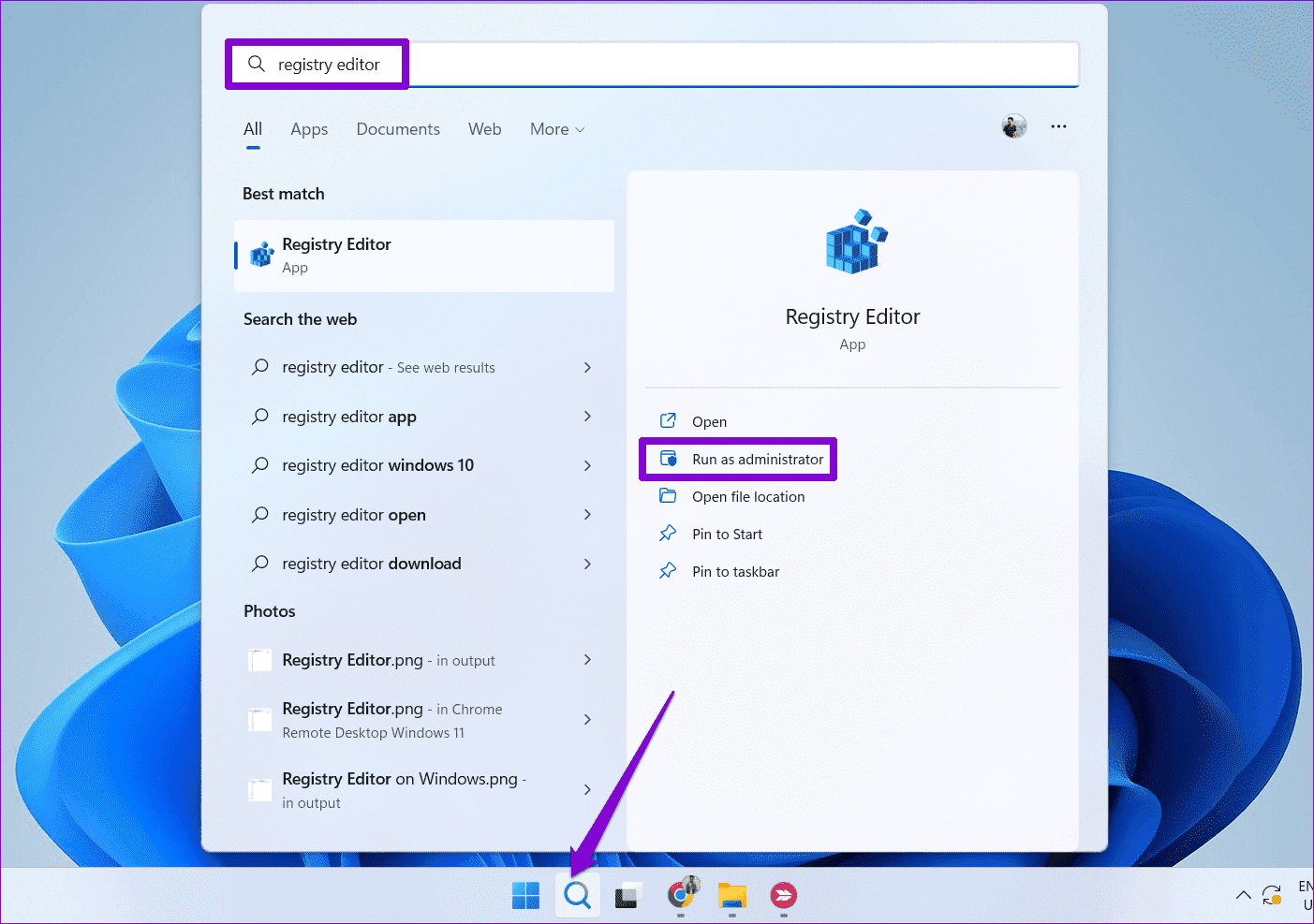
Datamaskin\HKEY_CURRENT_USER\Software\Microsoft\IdentityCRL\UserExtendedProperties
Steg 3: Finn en konto Microsoft din og høyreklikk på den. Lokaliser slette.
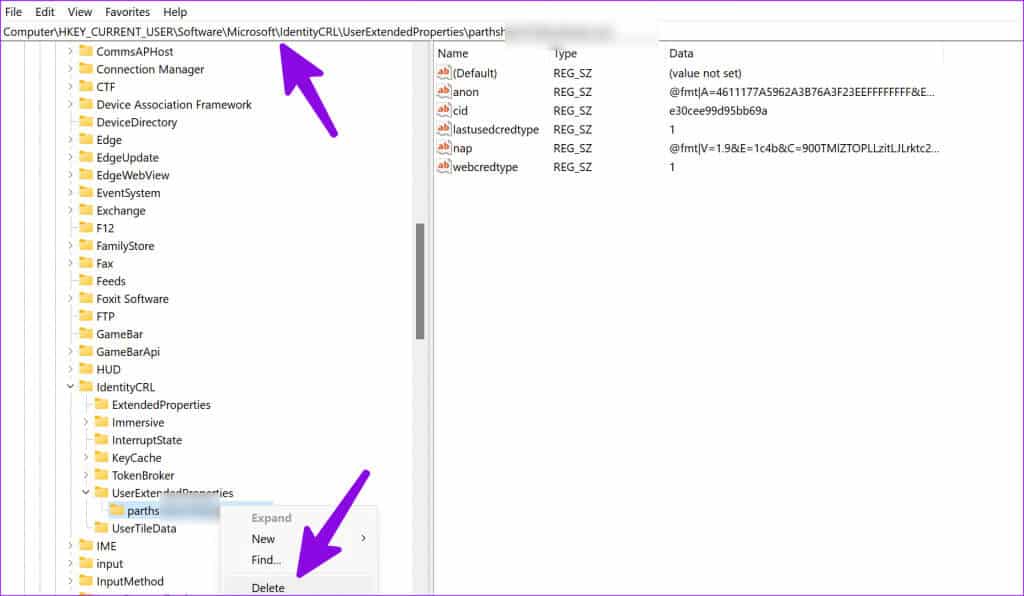
10. Windows Update
Din gamle versjon av Windows kan hindre deg i å logge på med en Microsoft-konto.
Trinn 1: Klikk på Tastatursnarvei Windows + I for å åpne en app Innstillinger, og velg Windows Update fra venstre sidefelt.
Trinn 2: nedlasting Den siste versjonen av systemet og installer den på datamaskinen din.
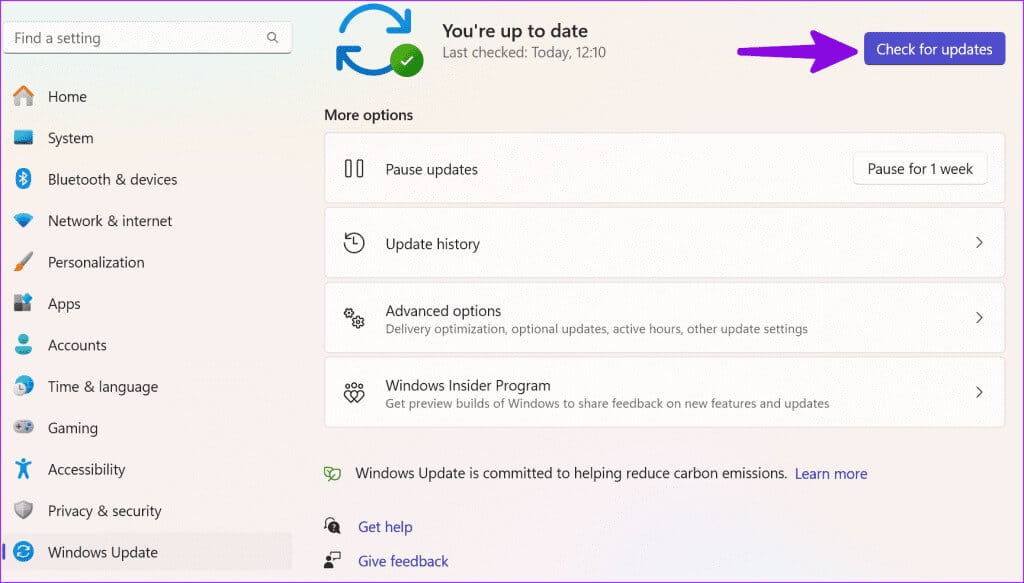
Bruk Windows 11 på sitt beste
Å bruke Windows 11 uten en Microsoft-konto er sjelden et ideelt oppsett. I stedet for å håndtere en gjestekonto, bruk trinnene ovenfor for å fikse problemer med Microsoft-konto kan ikke logge på på Windows. Hva er trikset som fungerte for deg? Del resultatene dine i kommentarene nedenfor.